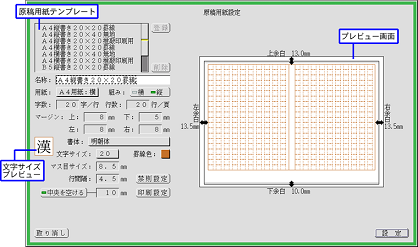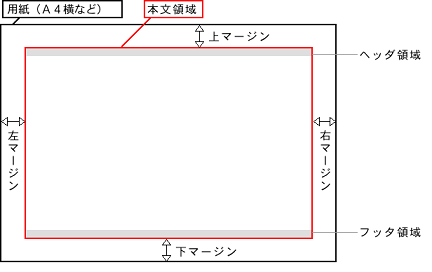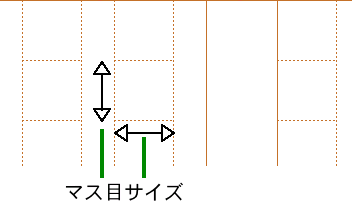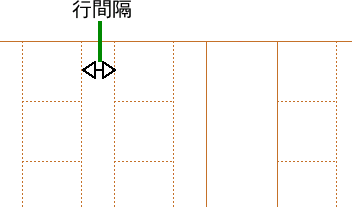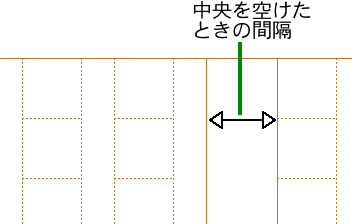原稿用紙を設定する
超漢字原稿プロセッサの原稿用紙は、目的や好みに応じて自由に設定することができます。
超漢字原稿プロセッサで執筆を始める前に、原稿用紙の文字数や用紙の種類を設定します。ここでは、原稿用紙のレイアウトを設定する方法を説明します。
- [書式/印刷]メニューの[原稿用紙設定]を選びます。
原稿用紙設定パネルが現れます。
† 左[Ctrl]+[-]でも原稿用紙設定のパネルが現れます。
各項目の設定を変更した場合、右側のプレビュー画面で原稿用紙の情報を確認できます。
- 原稿用紙テンプレート
原稿用紙設定パネルの左上には、あらかじめ原稿用紙のテンプレートが登録されています。「A4縦書き20×20罫線」などの原稿用紙の中から、自分の用途にいちばん近い用紙を選び、一部を修正して利用するのが簡単です。
- 名称
新たに原稿用紙のテンプレートを作成した際に、任意の名称をつけて登録できます。(テンプレートの作成・登録)
† 他のレイアウトと区別するために、わかりやすい名称を付けておくことをお勧めします。
† 名称は、20字まで入力できます。
- 用紙
印刷に使うレイアウト用紙をポップアップセレクタから選びます。(⇒取扱説明書小物 [索引]-[れ]-[レイアウト用紙(設定する)])
† 通常は、実際に使用する用紙(印刷用紙)のサイズを設定します。A4用紙縦、A4用紙横、B5用紙縦、B5用紙横、B4用紙横、の5種類の中から選べます。
† 初期設定は「A4用紙縦」です。
- 組み
横組みか縦組みかを指定します。
「横」を選ぶと、横書き用の原稿用紙になります。
「縦」を選ぶと、縦書き用の原稿用紙になります。† 初期設定は「縦」です。
- 字数
1行あたりの文字数を指定します。
† 1~99字の範囲で設定できます。初期設定は「20字/行」です。
- 行数
原稿用紙1ページあたりの行数を指定します。
† 1~99行の範囲で設定できます。初期設定は「20行/頁」です。
- マージン
レイアウト用紙の上、下、左、右のマージンを指定して、レイアウト用紙のどこに印刷内容を配置するかを指定します。この領域を「本文領域」と呼びます。
本文領域の上下にある灰色部分はヘッダ領域、フッタ領域です。印刷設定パネル(印刷設定)でヘッダやフッタを指定した場合、ここに印字されます。† マージンの最小値は「3mm」です。最大値は用紙のサイズに依存します。初期設定は、上左右「8mm」、下「5mm」です。
† マージンは、各用紙端から、ヘッダやフッタまでの距離です。原稿用紙の罫線までの距離(余白)ではありません。
- 書体
画面表示と印刷に利用する書体を指定します。
† 初期設定は「明朝体」です。
- 文字サイズ
印刷に使う文字サイズをポイント単位で指定します。
† 初期設定は「20ポイント」です。
- 文字サイズプレビュー
「書体」の項目の左側のマス目の枠内に、"漢"という文字があります。これは、印刷する際の、マス目に対する文字の大きさを示すプレビュー画面です。
文字サイズやマス目サイズの数値を変更すると、それに応じて"漢"という文字の大きさが変化し、マス目とのバランスを確認することができます。 - 罫線色
画面表示と印刷に利用する罫線の色を指定します。罫線色を「なし」に設定すると、無地の原稿用紙になります。
† 初期設定は「濃いセピア色」です。
- マス目サイズ
原稿用紙のマス目のサイズをミリメートル単位で指定します。
† 小数第1位まで有効です。小数の値を入力するときは「英数入力モード」で入力してください。
- 行間隔
行の間隔をミリメートル単位で指定します。
† 小数第1位まで有効です。小数の値を入力するときは「英数入力モード」で入力してください。
- 中央を空ける
「中央を空ける」をONにすると、原稿用紙の中央部分に余白ができます。ミリメートル単位で余白の幅を指定します。
† 小数第1位まで有効です。小数の値を入力するときは「英数入力モード」で入力してください。
- 禁則設定
[禁則設定]をクリックすると、日本語の禁則処理と、欧文単語のワードラップの機能を設定するパネルが現れます。(禁則設定)
- 印刷設定
[印刷設定]をクリックすると、原稿の印刷の際に利用する機能を設定するパネルが現れます。(印刷設定)
- 原稿用紙テンプレート
- 右下の[設定]をクリックすると、超漢字原稿プロセッサのウィンドウに戻ります。
新しく設定された原稿用紙の設定が直ちに反映されます。
設定に問題がある場合は、以下の警告パネルが現れます。
[確認]をクリックすると、警告パネルが消え、範囲内の値に変更された箇所が選択されます。変更された値を確認し、より適当な値があれば入力し直してください。
HOME > 製品一覧 > 超漢字原稿プロセッサ2 > 取扱説明書 > 原稿用紙を設定する